刚安装的win10系统需要安装各种应用软件,在安装过程中有部分用户发现软件的中文字符显示乱码,并且很多文档也出现了乱码,但是操作系统是中文版的,这是怎么回事呢?其实这是因为系统语言环境设置不正确所引起的,接下来小编就教大家win10系统软件出现中文乱码的解决方法。
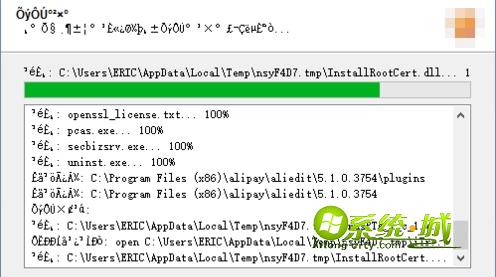
解决方法如下:
1、右键开始按钮—控制面板—添加语言;
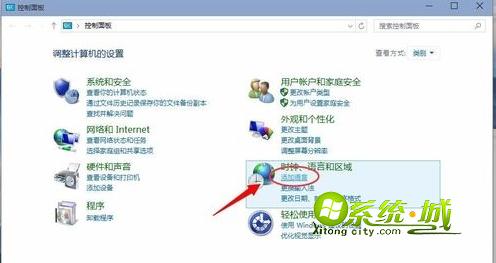
2、在语言设置窗口左上角点击“更改日期、时间或数字格式”;
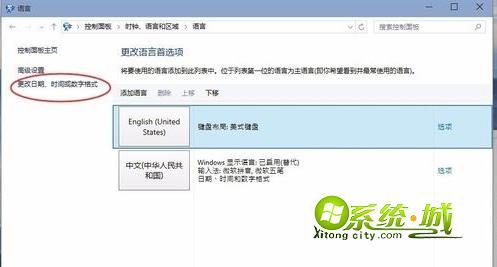
3、打开区域对话框,在“管理”中,点击“更改系统区域设置”;
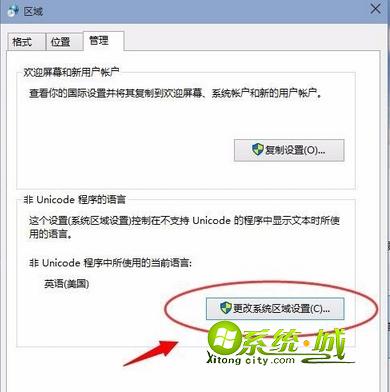
4、当前系统区域设置,选择“中文(简体,中国)”,即Chinese(Simplified),确定;
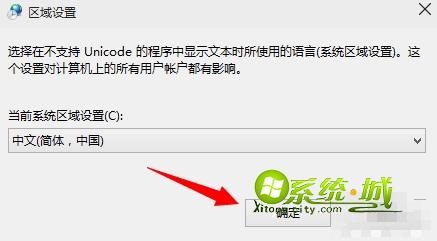
5、弹出提示需要重新启动,点击“现在重新启动”。
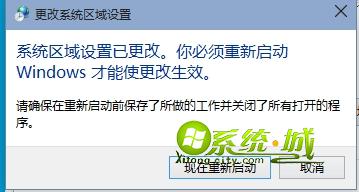
重启Windows之后再次打开安装程序,中文字符就能正常显示了,有遇到这个问题的朋友就可以按照上述步骤进行设置。
相关阅读:win10开始菜单磁贴图标混乱怎么办


 当前位置:
当前位置: